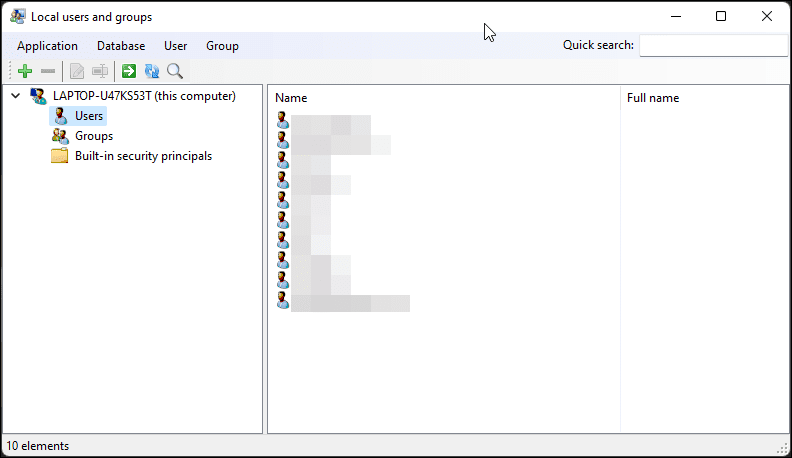Оглавление
Быстрые ссылки
Ключевые выводы
- Управление локальными пользователями и группами недоступно в выпусках Windows 11/10 Home. Для доступа к нему вам понадобится сторонняя программа.
- Вы можете использовать Lusrmgr.exe, портативную стороннюю альтернативу, чтобы включить оснастку консоли управления Microsoft в Windows 11 Home. Приложение Lusrmgr предоставляет дополнительные функции, такие как поиск учетной записи и определение времени доступа.
- Командную строку также можно использовать для управления пользователями и группами без сторонней утилиты.
Управление локальными пользователями и группами — это приложение оболочки для управления локальными и удаленными компьютерами и доступа к инструментам системного администратора. Однако управление локальными пользователями и группами недоступно в выпусках Windows 11/10 Home, поэтому вам придется использовать стороннюю программу, чтобы использовать его там.
Включите консоль управления локальными пользователями и группами в Windows 11/10 Home
Как и редактор локальной групповой политики, управление локальными пользователями и группами (lusrmgr.msc) — это расширенная функция, доступная только в Windows Pro, Education и Enterprise.
Однако, хотя вы можете использовать обходные пути для включения редактора групповой политики в Windows Home, включить консоль оснастки «Управление локальными пользователями и группами» невозможно.
Вместо этого вы можете использовать стороннюю альтернативу Lusrmgr.exe, чтобы включить оснастку консоли управления Microsoft в Windows 11 Home. Lusrmgr.exe аналогичен встроенной консоли управления локальными пользователями и группами. Это портативное приложение, и вы можете бесплатно скачать его с GitHub.
Вот как загрузить и использовать инструмент управления локальными пользователями и группами в Windows 11 Home. Выполните те же действия на ПК с Windows 10:
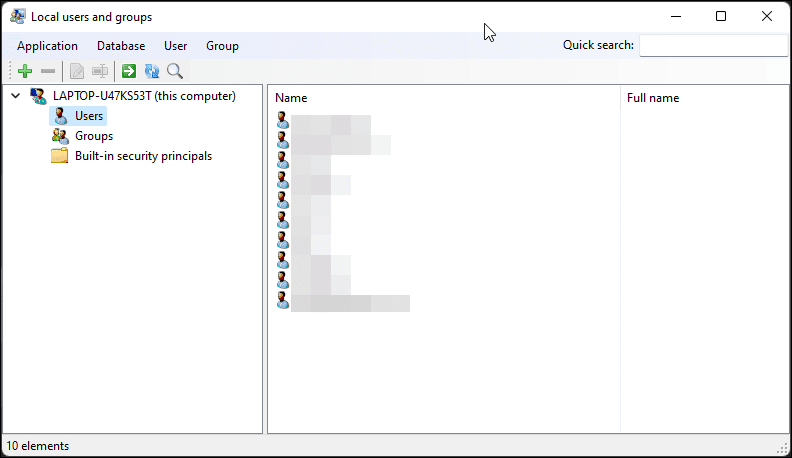
Вы заметите, что приложение lusrmgr похоже на открытие собственной консоли управления локальными пользователями и группами. Однако разница заключается в удобстве использования инструмента. Ниже для справки приведены изображения встроенной консоли lusrmgr (слева) и стороннего приложения (справа).
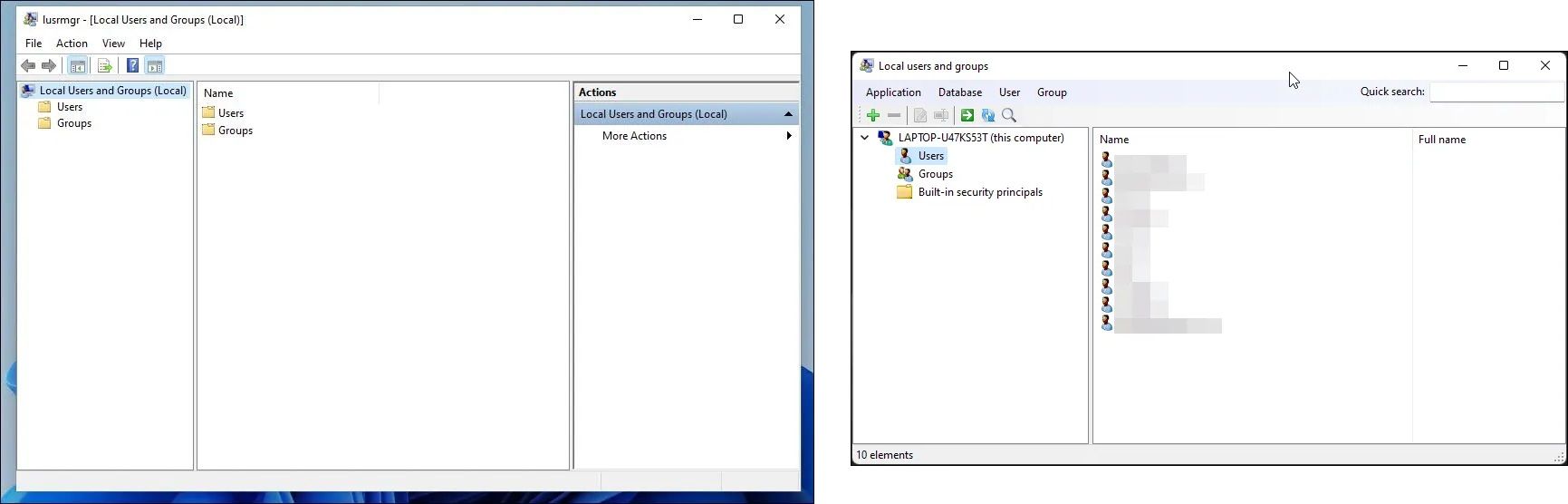
Чтобы создать новую учетную запись пользователя с помощью этого инструмента управления локальными пользователями и группами:
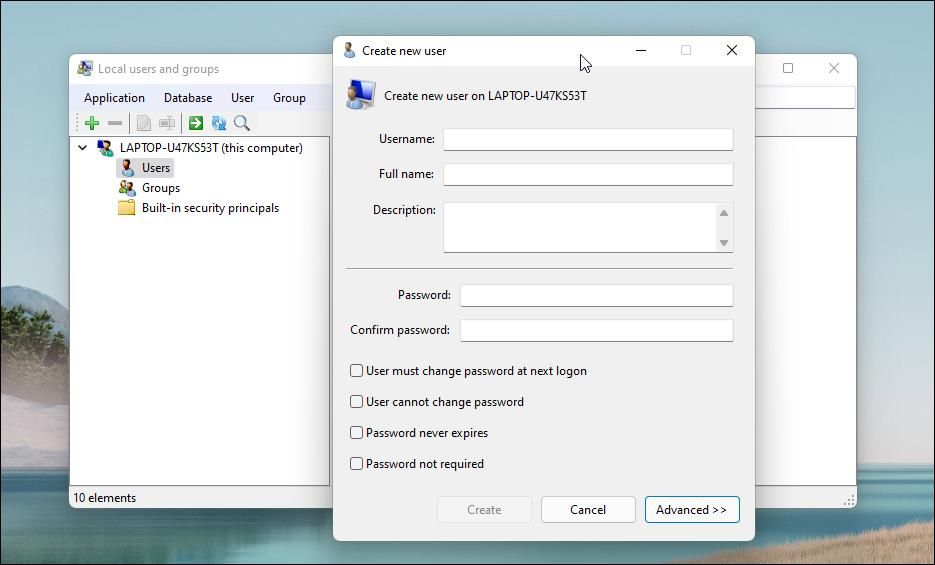
Аналогичным образом вы можете редактировать, удалять, переименовывать или добавлять пароль к существующей учетной записи пользователя. Вы также можете включить секретную встроенную учетную запись администратора с помощью этого инструмента.
Дополнительные возможности приложения Lusrmgr
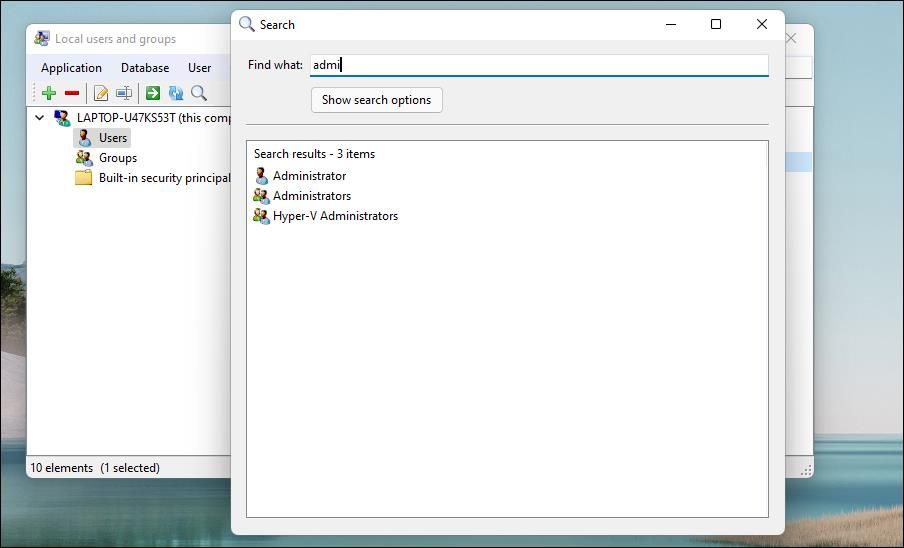
Помимо обычных функций управления учетными записями, lusrmgr.exe предоставляет дополнительные функции, недоступные в родной утилите. Например, вы можете использовать функцию поиска, чтобы найти конкретную учетную запись. Это полезно для системных администраторов, которые управляют несколькими учетными записями пользователей в организации.
Еще одна удобная функция — возможность определять время доступа для отдельных учетных записей. Чтобы установить время доступа, щелкните правой кнопкой мыши имя пользователя и выберите «Изменить». Затем откройте вкладку «Учетная запись» и нажмите «Определить время доступа».
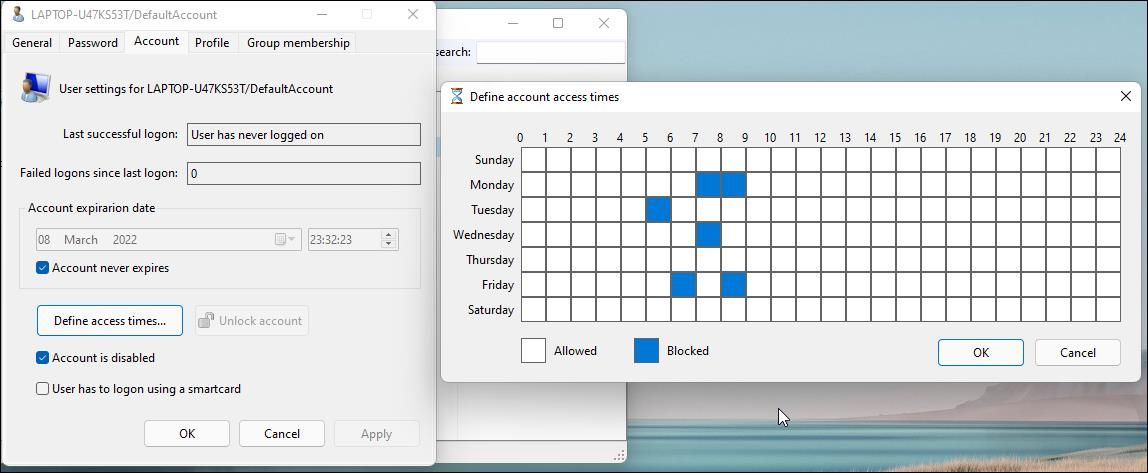
По умолчанию учетные записи пользователей не имеют ограничений по времени доступа. Но вы можете определить это, выбрав временной интервал для разных дней.
Поскольку lusrmgr — портативное приложение, его нельзя открыть с помощью команды lusrmgr.msc, как встроенное приложение. Чтобы запустить программу, дважды щелкните загруженный исполняемый файл и внесите необходимые изменения в учетную запись пользователя или группы.
2. Управление локальными пользователями и группами с помощью командной строки
Вы можете использовать утилиту командной строки «net localgroup» или «net user» для управления пользователями и группами в Windows 11/10. Это удобный способ просмотра, добавления и удаления локальных групп и пользователей без использования сторонней утилиты.
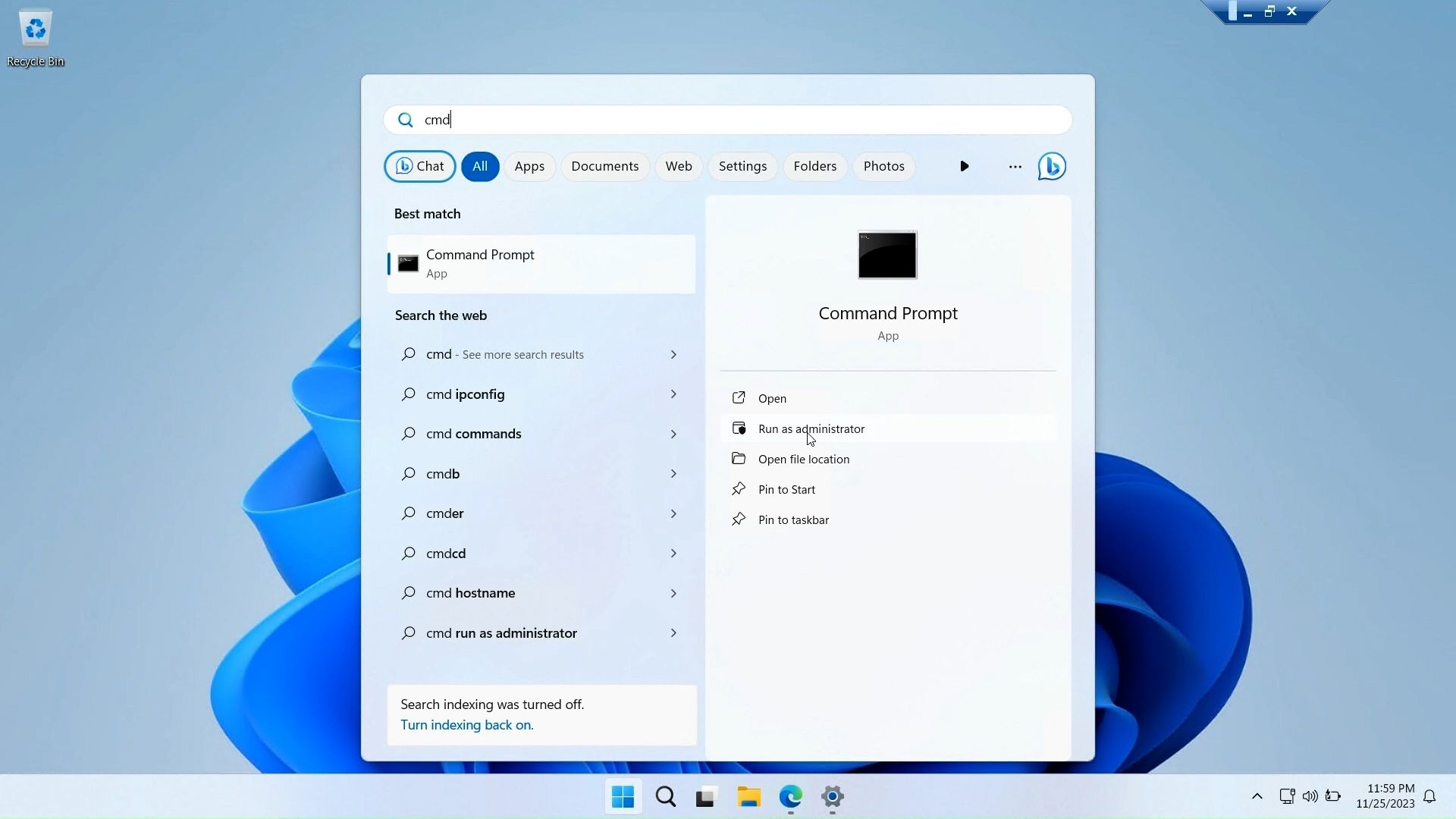
Сначала откройте окно командной строки с правами администратора. Для этого нажмите клавишу Windows, введите cmd, щелкните правой кнопкой мыши командную строку и выберите «Запуск от имени администратора».
Ниже приведен список команд для просмотра и управления локальными пользователями и группами с помощью командной строки:
net localgroup
net localgroup [groupname]
net localgroup xyz /add
net user
net user abc /add
net localgroup administrator
net localgroup Administrator abc /add
net localgroup xyz /delete
net user abc /delete
net help <command>
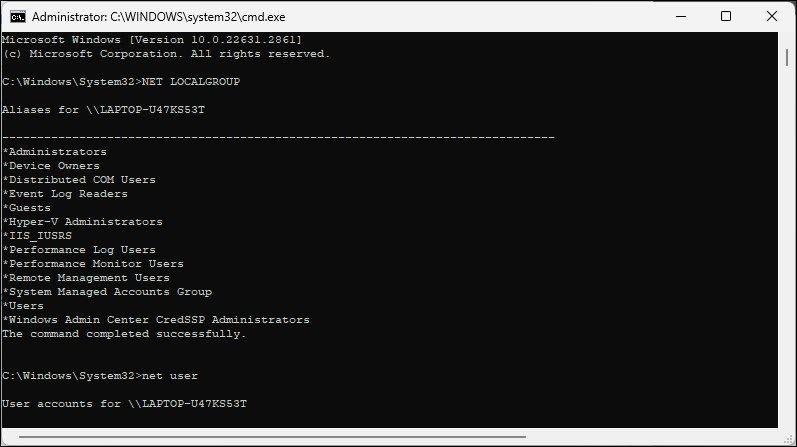
Консоль управления локальными пользователями и группами — это удобная утилита для системных администраторов, позволяющая управлять локальными компьютерами и удаленно подключаться к совместимым системам. Однако если вы используете Windows 11 Home и вам необходимо использовать инструмент lusrmgr.msc, единственный вариант — использовать стороннее приложение из GitHub.